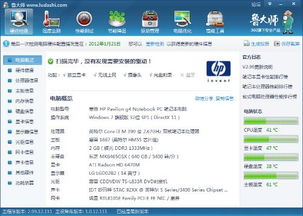打印机一直在打印(打印机一直在打印,怎么取消)
- 数码
- 2023-03-20 07:26:01
- -
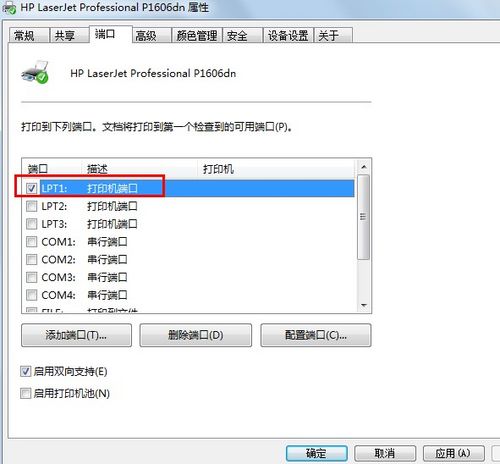
打印队列中的任务无法取消,状态栏一直显示“正在打印”怎么解决?
一、打印队列中的任务无法取消,状态栏一直显示“正在打印”原因
1、打印机的第一个文件没有正常输出打印,而导致了后面的文件也无法打印,可是我们又无法一下停止,甚至会一直出现解决打印机“正在删除”及“正在打印”没反应。
二、解决办法
1、第一种办法
关闭打印机电源,然后删除打印任务。
2、第二种办法
(1)点击“开始”-“运行”,输入 services.msc ,打开服务列表,找到“Print Spooler”服务把它停止。
(2)再点击“开始”-“运行”,输入 spool ,再打开文件夹下的“PRINTERS”文件夹,把里面的文件全部删除(里面的文件就是你在打印的东西)。
(3)最后点击“开始”-“运行”,输入 services.msc ,打开服务列表,找到“Print Spooler”服务把它启动,这样就OK。
[img]打印机一直打个不停怎么办?
打印机一直打印不停,应该是点击打印的时候不小心点了很多次,或者是设置了打印多份,我们要到控制面板的打印机属性中清除打印任务就可以停止这次打印。
操作如下:
1、先打开打印机的送纸器,取出所有纸张让打印机因为缺纸暂时停止打印。
2、在电脑桌面左下角单击“开始”选择“控制面板”。
3、在控制面板中选择“查看设备和打印机”。
4、右键单击正在打印的这台打印机,然后选择“查看现在正在打印什么”。
5、弹出来的窗口中显示的就是正在排队打印的所有文档,选中文档后右键单击选择“取消”,就可以取消掉这条打印任务。
扩展资料:
打印机无法打印的故障
打印机没有处于联机状态导致打印机不能打印,在大多数打印机上,“OnLine”按钮旁边都有一个指示联机状态的小灯,正常情况该联机指示灯应处于常亮状态。如果该指示灯不亮或处于闪烁状态,说明联机不正常。请检查打印机电源是否接通、打印机电源开关是否打开、打印机电缆是否正确连接等。
参考资料:
天极网-打印机一直在打印应该怎样停止?

打印机一直打印停不下来怎么办
打印机一直打印停不下来解决办法:
如果打印机一直不停的打印,取消打印任务最简单的办法就是直接给打印机断电,不过这对打印机会有一定的损害。人们可以把打印机的所有打印纸张都拿走,这样打印机会因为缺纸而暂时停止打印。
人们还可以点击电脑控制面板的设备和打印机,找到打印机之后右击,在弹出的菜单上点击查看打印什么,在该选项下点击取消打印机的所有文档,这样打印就会停止了。
如果人们的打印机图标显示在电脑底部右下角,那么就可以直接双击打开打印机,取消打印任务。这样就不用一个个的点击多个图标了,简单省事。
打印机一直打印停不下来原因
1、重复打印所致。重复打印一般是“双向打印”功能不兼容造成的。解决办法是人们先关闭打印机,之后右击电脑桌面左下角的“开始”,找到控制面板并点击“查看设备和打印机”。
之后右击打印机图标,点击“端口”,在打开的页面里点击“启用双向支持”,最后点击‘确定’就能解决这个重复打印问题。
2、打印机故障所致。如果人们的打印机出现问题了,打印机也会一直不停的打印,这种情况需要维修人员进行维修。如果人们对打印机构造很了解,也可以自己维修。
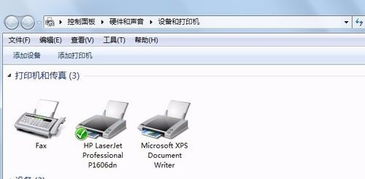
本文由作者笔名:某草草|某花花 于 2023-03-20 07:26:01发表在本站,原创文章,禁止转载,文章内容仅供娱乐参考,不能盲信。
本文链接:https://www.e-8.com.cn/sm-121321.html
 某草草|某花花
某草草|某花花